Aplicația web este disponibilă la următoarea adresă: https://login.softpro.ro/. Prin intermediul ei se pot vizualiza diverse rapoarte privind comenzile.
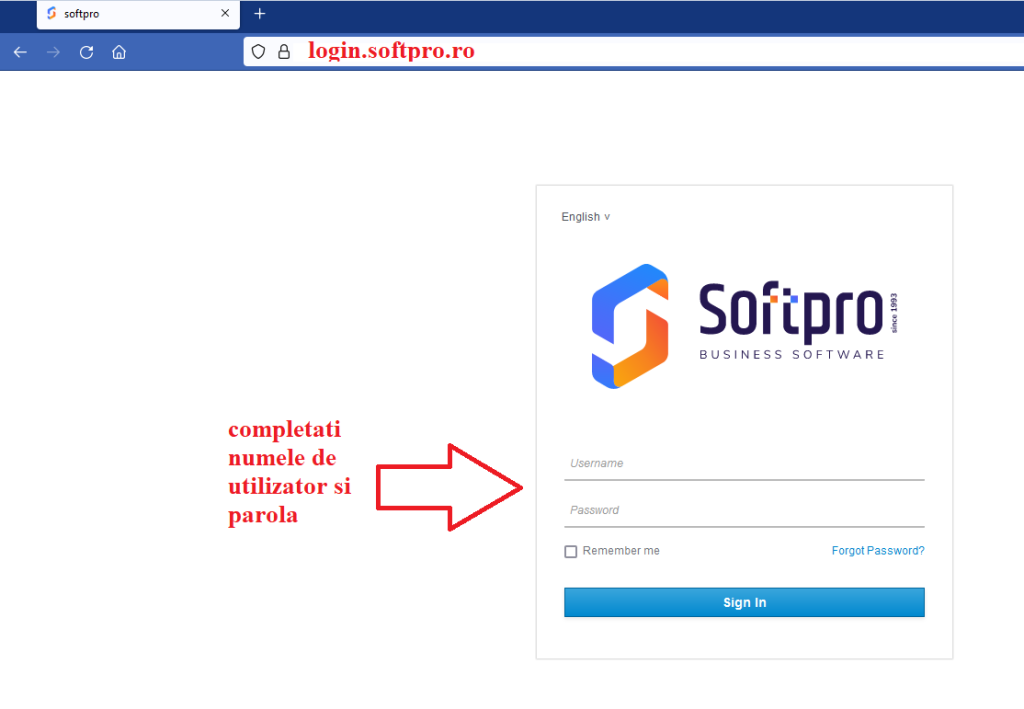
Notă: În cazul primei logări în aplicație va rugam consultați WebSoftPro – Logarea în aplicație.
După logare, în pagina principală puteți alege firma la care doriți operarea (doar în cazul în care aveți acces la mai multe firme) și apoi accesați butonul “Comenzi”.
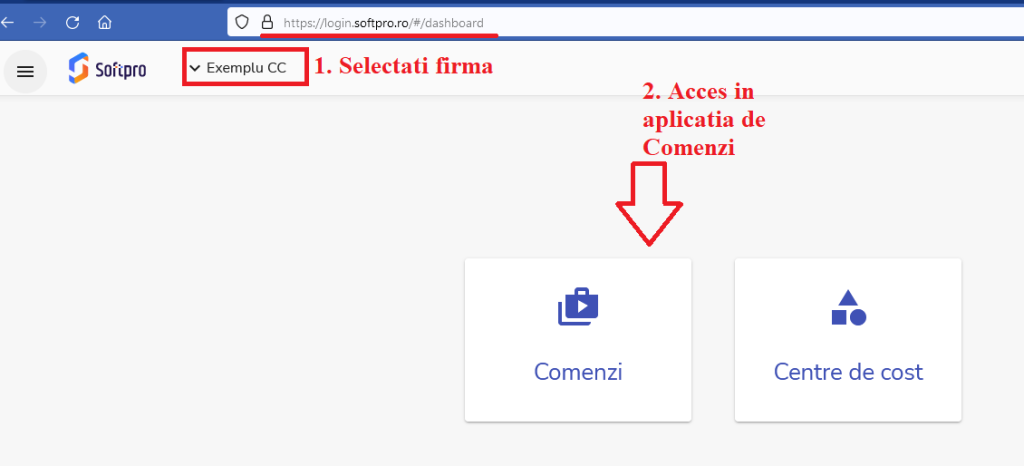
Dacă aveți mai multe firme, dați click pe selecția de firme și tastați câteva litere. Veți observa că se vor filtra rezultatele în funcție de ce tastați:
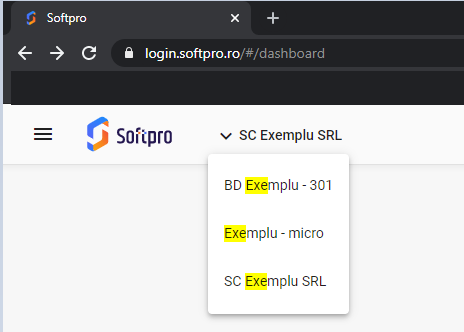
După accesarea secțiunii pentru Comenzi se pot observa 2 secțiuni principale, și anume: Documente operate și Operațiune nouă.
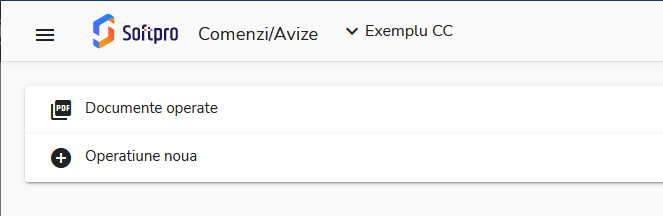
I. Operarea documentelor
Accesând secțiunea Operațiune nouă se afișează opțiunile disponibile. Se alege combinația dorită și se va deschide formularul de culegere al operațiunii:
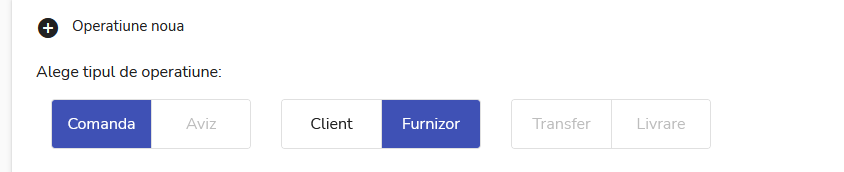
După selecția tipului de operațiune se vor încarcă câmpurile care trebuie completate.
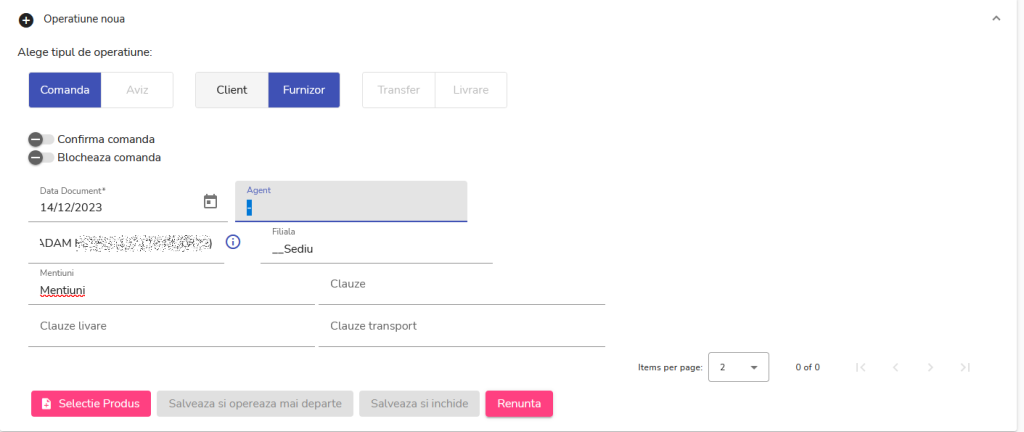
Produsele se adaugă accesând butonul Selecție produs, unde se completează datele precum în exemplul de mai jos:
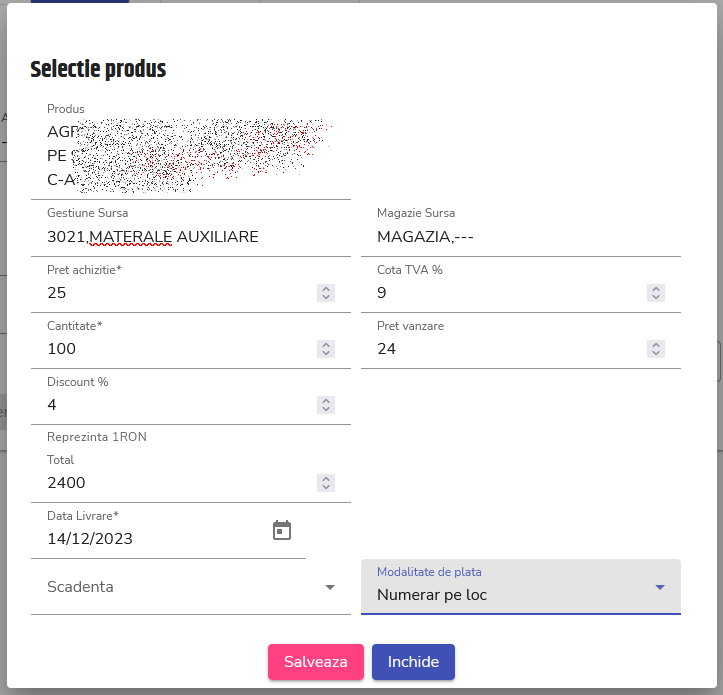
Mențiune: câmpurile pentru discount, scadență, modalitate de plată nu sunt obligatorii de completat.
Exemplu document:
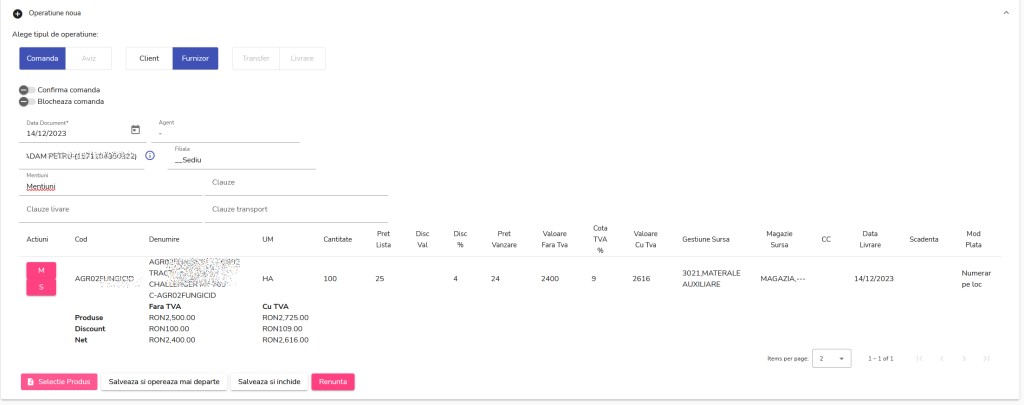
Pentru a salva un document există 2 opțiuni:
– Salvare și operează mai departe: pentru a continua operarea;
– Salvare și închide: pentru a deschide secțiunea de Documente operate și vizualizarea acestora;
Atenție: Butonul de salvare va fi activ doar dacă completați toate câmpurile obligatorii.
Dacă nu doriți să salvați un document sau doriți resetarea câmpurilor accesați butonul Renunță.
II. Vizualizarea documentelor
După operarea unei comenzi se pot vizualiza documentele operate la secțiunea Documente operate. Fiecare tip de operațiune are secțiunea proprie:
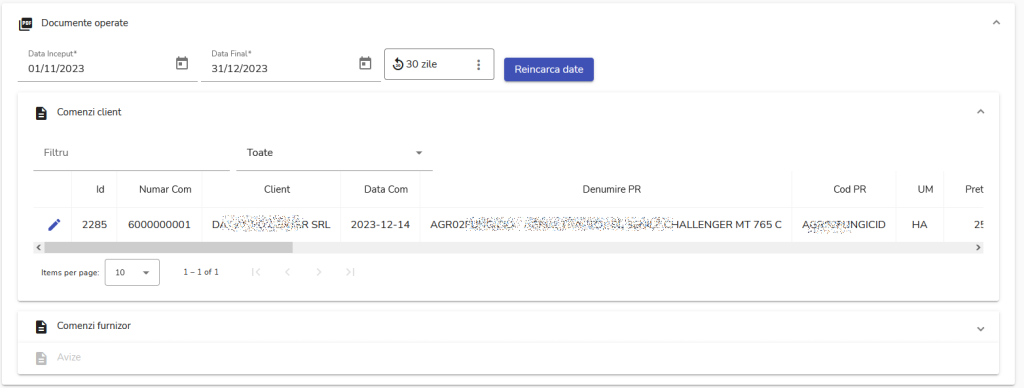
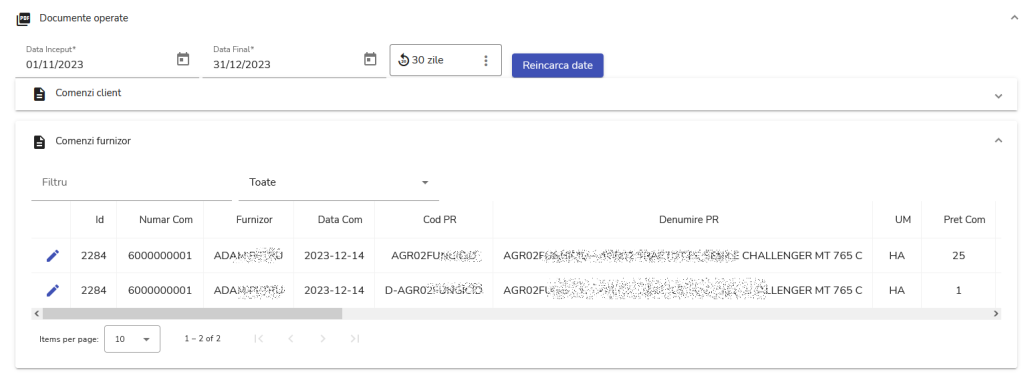
Perioada pentru care sunt încărcate documentele se poate modifica. Se poate alege o perioadă completând câmpurile data început și data final sau se poate alege o perioada prestabilită. După selecție se accesează butonul Reîncarcă date pentru a reîncărca datele:
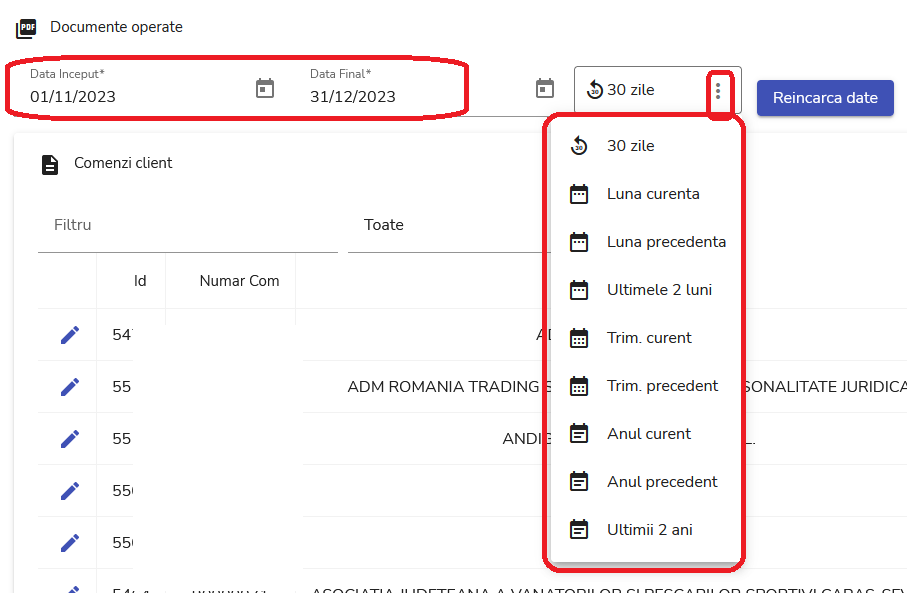
Informațiile afișate se pot filtra utilizând câmpul filtru din partea de sus a fiecărui tabel:
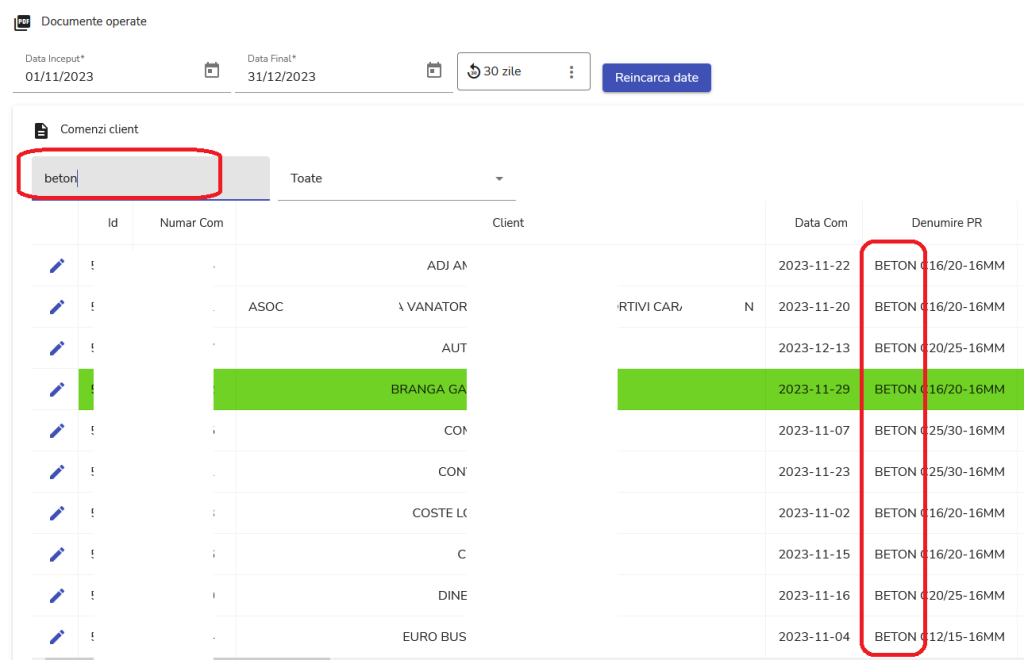
Accesând butonul Modifică se poate modifica o comanda, de la începutul fiecărei comenzi.
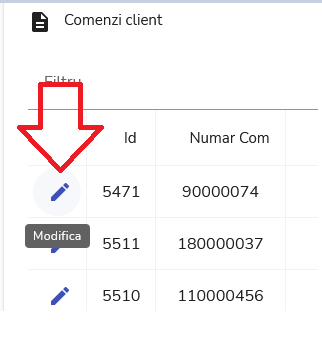
Se pot seta conturi implicite pentru operațiunile de încasare/plata accesând în partea dreapta sus numele de utilizator și se selectează Setări utilizator:
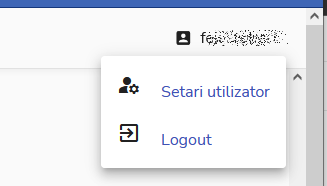
Apoi pentru fiecare operațiune în parte se poate selecta câte un cont implicit:
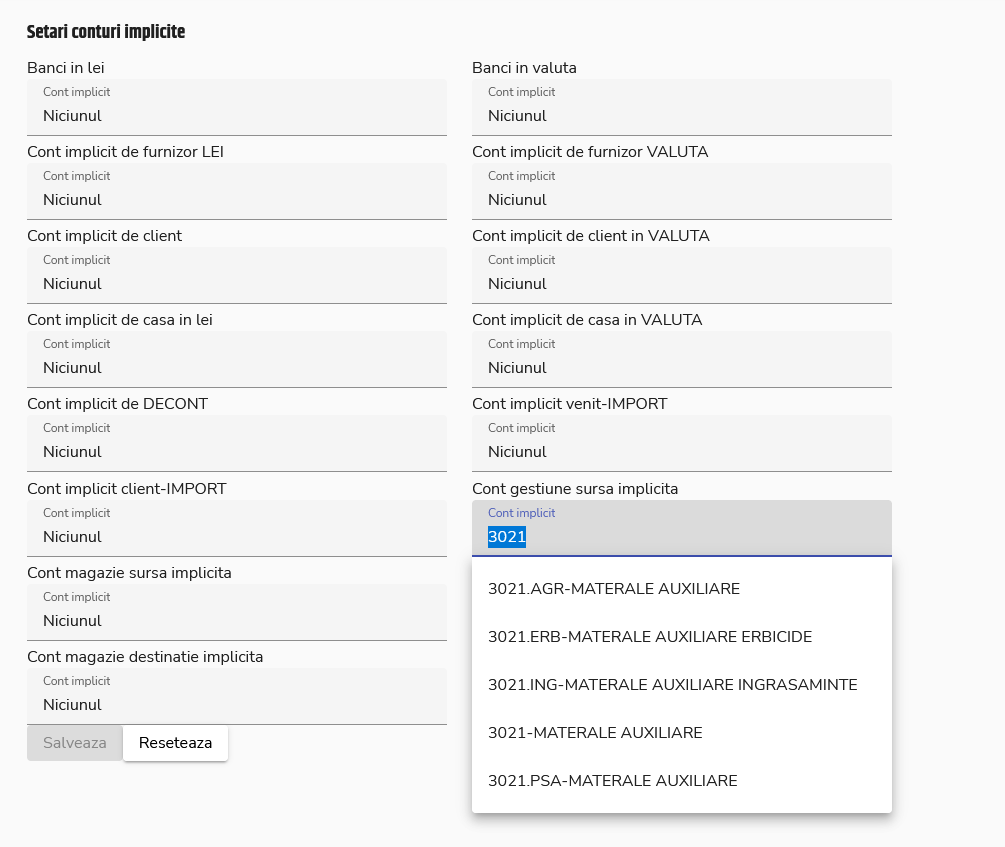
Alegeți fiecare cont implicit apoi salvați cu butonul Salvează. Dacă doriți resetarea câmpurilor accesați butonul Resetează.
În speranța că tutorialul vă este de folos, echipa SoftPro vă dorește mult spor în ceea ce lucrați!